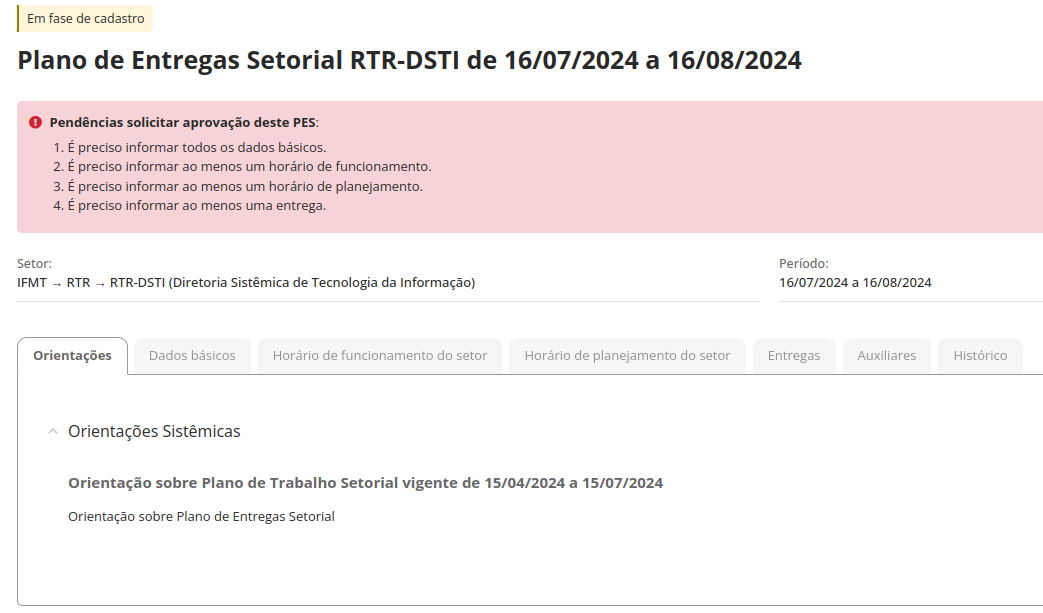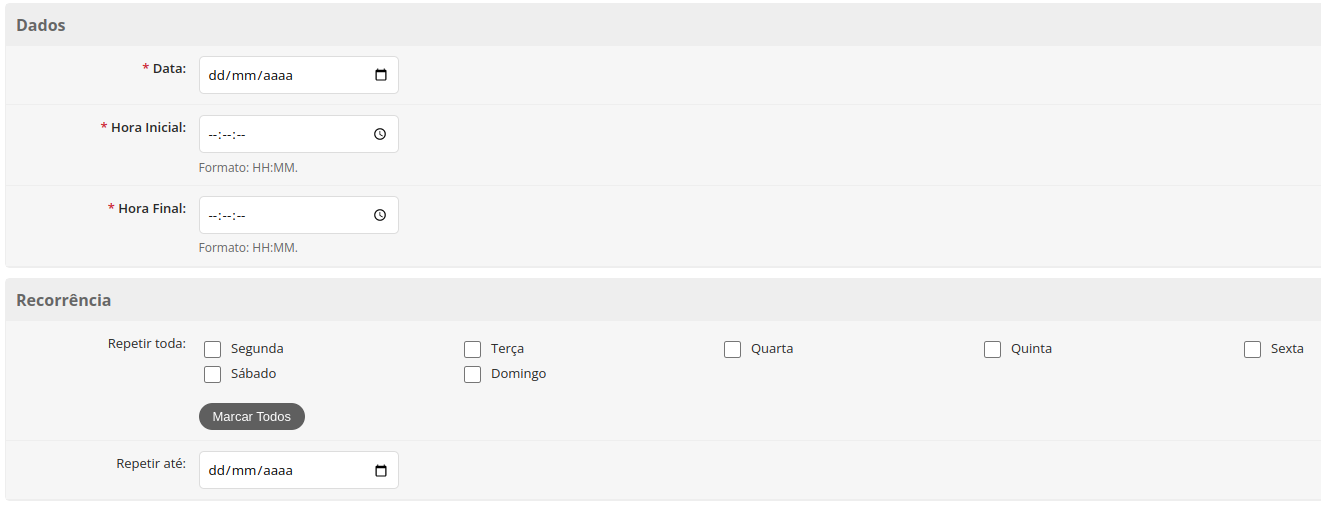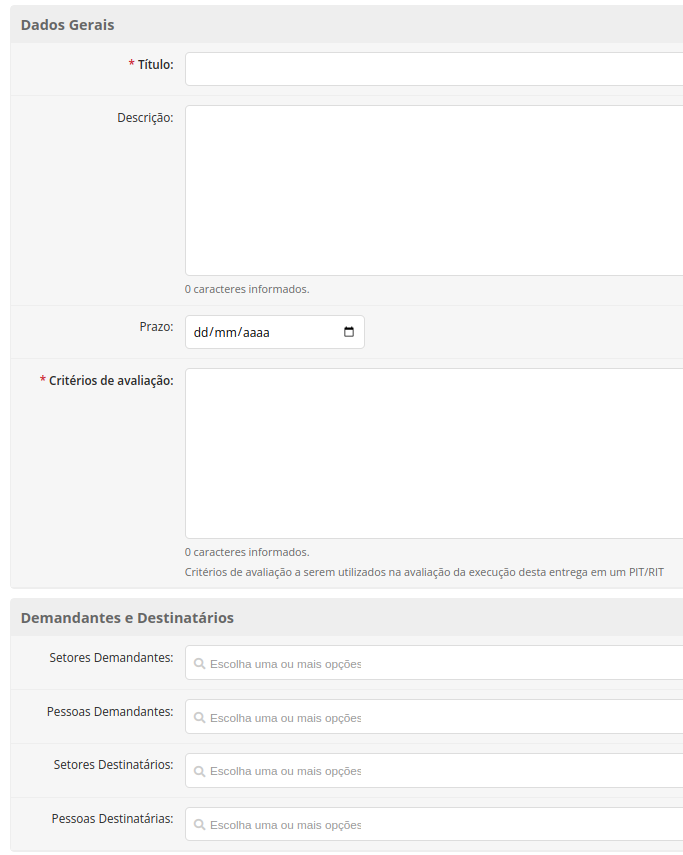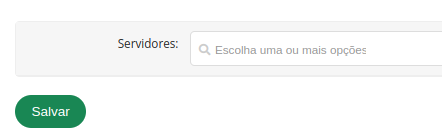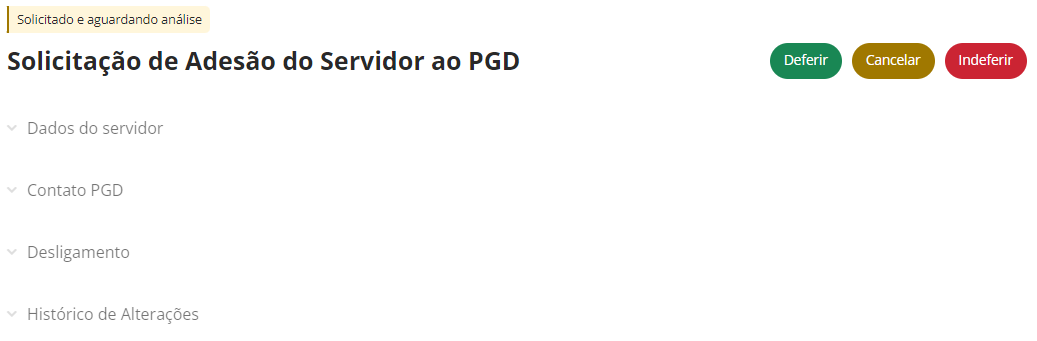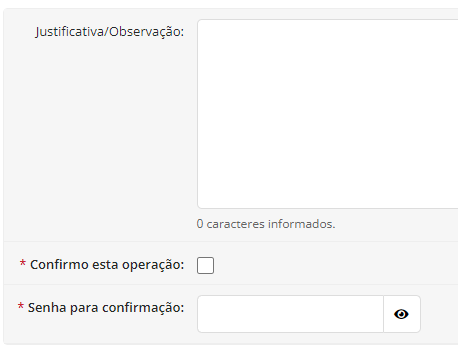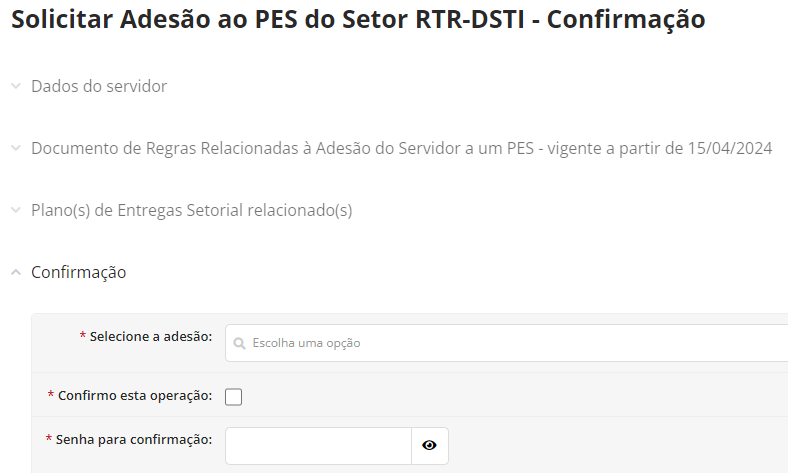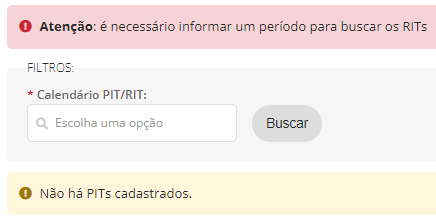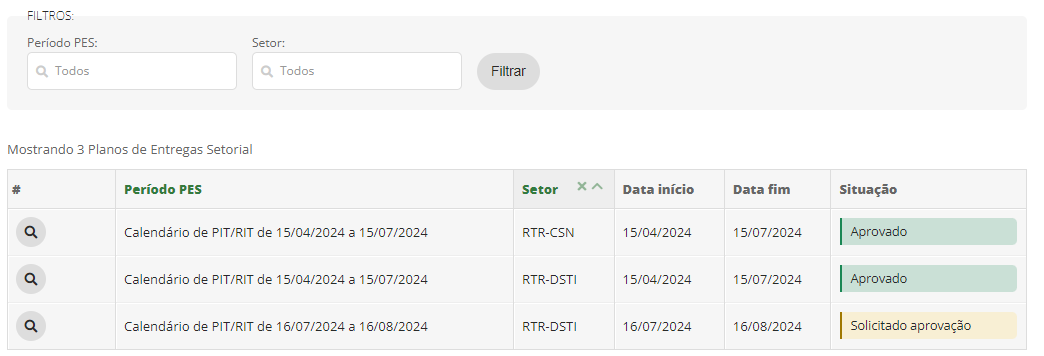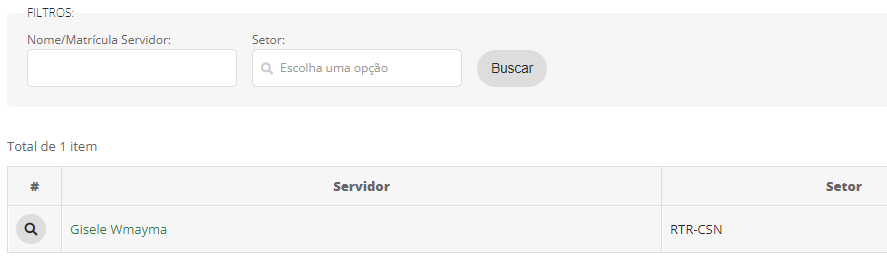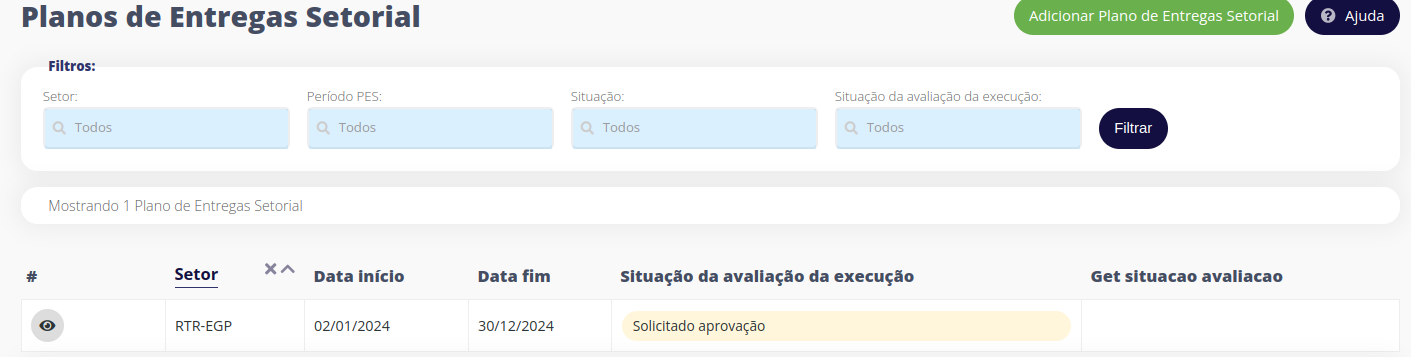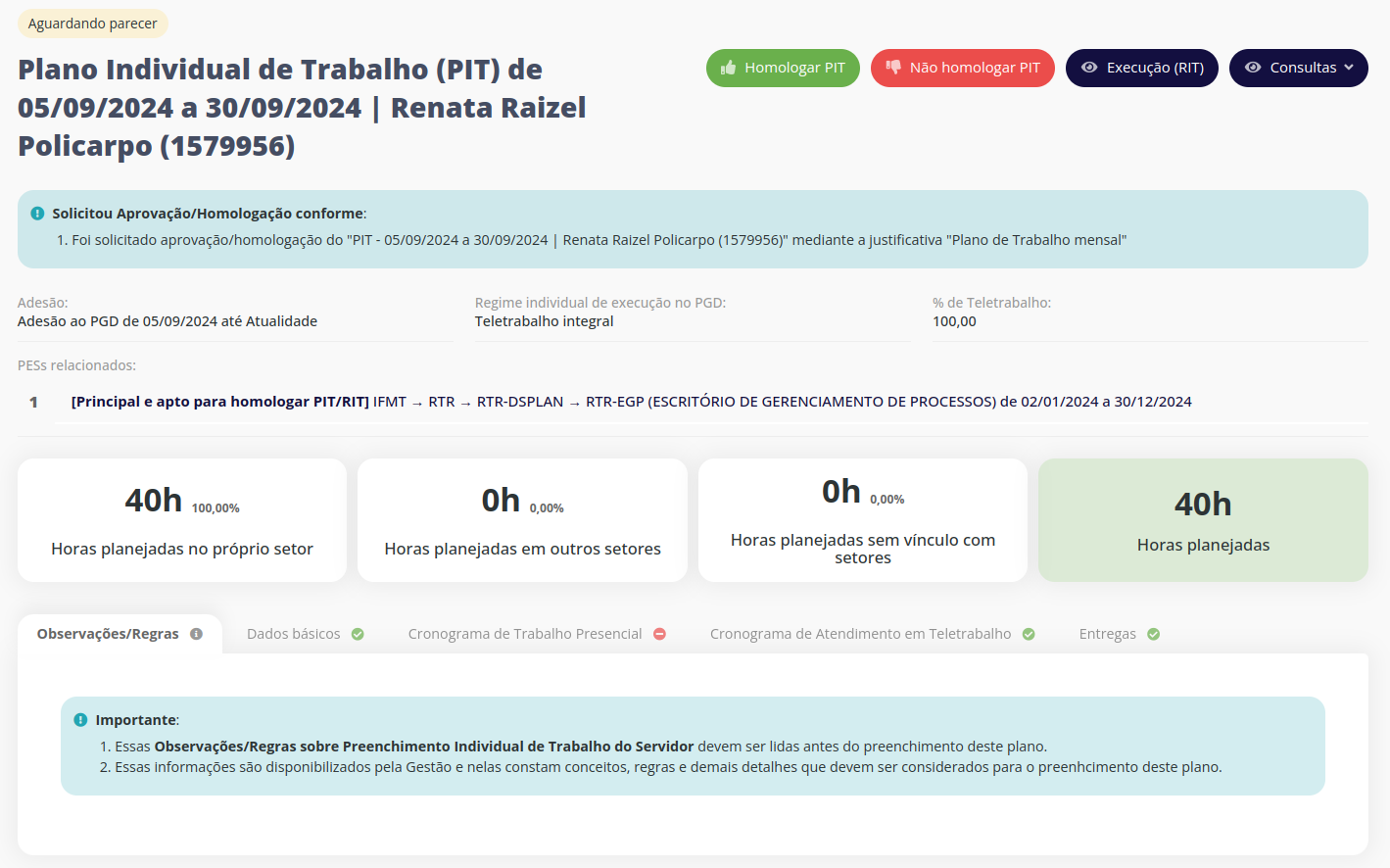Chefe de Setor
MENU >> PROGRAMA DE GESTÃO >> CHEFE DE SETOR
PES >> BotãoPLANO adicionarDE ENTREGAS SETORIAL
OsCADASTRAR/CONSULTAR
- Calendário
devemPES:teradicionesidoorealizados paracalendário queafaráfuncionalidadeparte do seu Plano de Entregas - Setor: adicione o setor, podendo escolher também os setores "filhos" do setor que você é chefe.
AdicionarEX: IFMT → RTR → RTR-DSTI → RTR-CSN (é "filho" do setor DSTI)
No cadastro do PES é obrigatório informar alguns dados básicos.
ABA Observações/Regras:
Possui as regras relacionadas ao Plano de Entregas Setorial possaSetorial, serelas executada:1.estão Calendáriodescritas no documento elaborado pela comissão de PES2.implantação Setordo PGD.
ParaLeia cadastrarcom umAtenção PESas éOrientações necessárioSistêmicas sere chefeNormativos do setor.Impossível cadastrar um PES para o mesmo calendário e setor.PGD.
Dados Básicos: editar
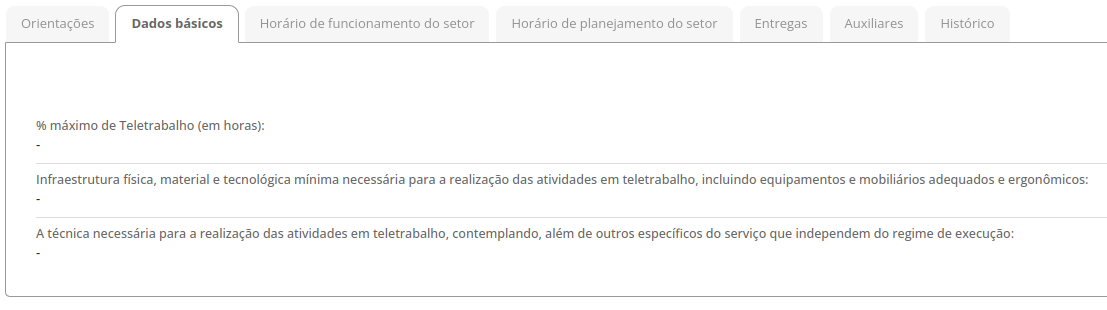
- Infraestrutura física, material e tecnológica mínima necessária para a realização das atividades em teletrabalho, incluindo equipamentos e mobiliários adequados e ergonômicos: Ex: Computador, Internet, Fone de Ouvido, Webcam
- A técnica necessária para a realização das atividades em teletrabalho, contemplando, além de outros específicos do serviço que independem do regime de execução: Ex: conhecimento de gestão de projetos
ABA Horário de Funcionamento:Funcionamento cadastrardo setor:
AData:- Hora
precisarInicial: - Hora
dentroFinal: - Recorrência: podendo marcar os dias da semana e o período de vigência do horário de funcionamento.
O sistema irá cadastrar automaticamente um calendário cadastradoaté a data final do período de vigência, podendo ser editado posteriormente.
Horário de Planejamento:planejamento cadastrardo setor:
AData- Hora
precisarInicial - Hora
dentroFinal - Reunião
- Recorrência: podendo marcar os dias da semana e o período de vigência do horário de funcionamento.
O sistema irá cadastrar automaticamente um calendário cadastradoaté a data final do período de vigência, podendo ser editado posteriormente.
Entregas: cadastrar
Após aprovação o chefe consegue adicionar outras entregas, inicialmente é obrigatório cadastrar pelo menos uma.
Auxiliar: cadastrar
Histórico: refere-se ao histórico de modificações do plano
Após o preenchimento das informações obrigatórias clique no botão: Enviar para aprovação
Ao visualizar o PES enviado para aprovação é possível verificar qual setor/servidor que deve aprovar o plano:
Exemplo:
NO MENU CHEFE DE SETOR >> PES >> é possível visualizar os PES cadastrados, organizados por "em fase de cadastros", "Solicitado aprovação" e "aprovado"
Adesões ao PGD
Esta funcionalidade tem por objetivo listar os adesões do servidor ao PGD cadastrados no sistema.
EXEMPLO: Solicitação de Adesão de um servidor:
Após clicar no botão Deferir:
Adesões ao PES
Esta funcionalidade tem por objetivo listar os adesões do servidor a um pes cadastrados no sistema.
EXEMPLO: Solicitação de Adesão de um servidor:
Após clicar no botão Deferir:
PIT (Plano Individual de Trabalho) e RIT (Relatório Individual de Trabalho)
CONSULTAS
Planos de Entregas Setorial
Servidores de PGD
Plano Setorial Aguardando Aprovação
Tela de Aprovação/Homologação do PIT